環境搭建與測試
TuyaOS Wi-Fi SDK 需要在 Linux 環境下進行編譯。現在主要介紹涂鴉 Wi-Fi 和 Wi-Fi & Bluetooth LE 系列模組二次開發的編譯環境。在 Windows 上使用 VirtualBox 虛擬機軟件安裝 Ubuntu,并在 Ubuntu 上安裝一些編譯所需的工具,就可以在 Ubuntu 上對從 GitHub 或涂鴉 IoT 開發平臺上獲取到的涂鴉 SDK 進行編譯了。 這里使用的VirtualBox 虛擬機版本是6.1.34,ubuntu版本是Ubuntu 20.04.4 Desktop (64-bit)。
安裝虛擬機
單擊新建,開始創建虛擬機。
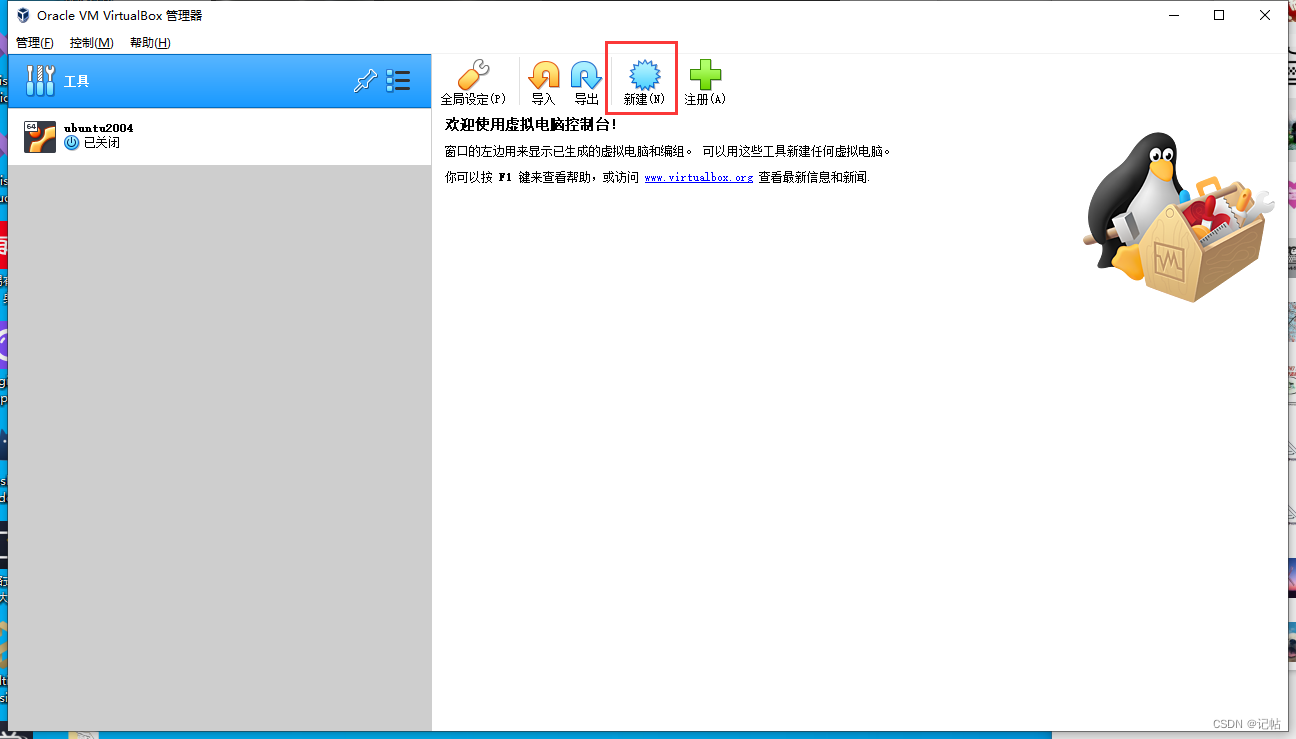
名稱輸入自己虛擬機的名字即可,下面的類型和版本會自動填充為對應的選項。這里使用的 Ubuntu 鏡像為 Ubuntu20.04,所以類型應為Linux,版本應為Ubuntu(64-bit)。 單擊文件夾,選擇其它,將要創建的虛擬機選擇到你想要放的位置。
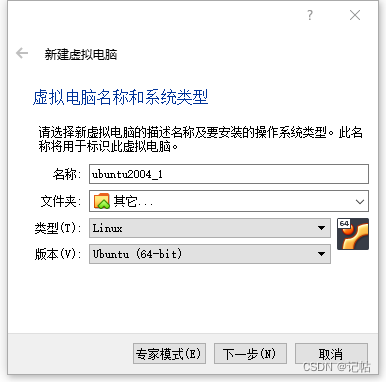
為新創建的虛擬機分配合適的內存大小。 根據使用的電腦配置情況進行分配,當然分配的內存大一點,我這分配是 4 GB(4096 MB)的內存大小。
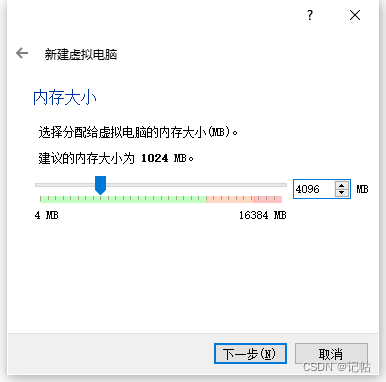
根據自己的硬盤分配,這里為它分配 40 GB 的磁盤大小。
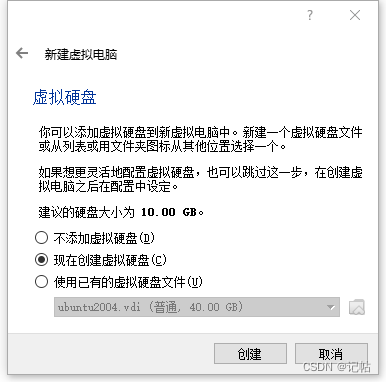
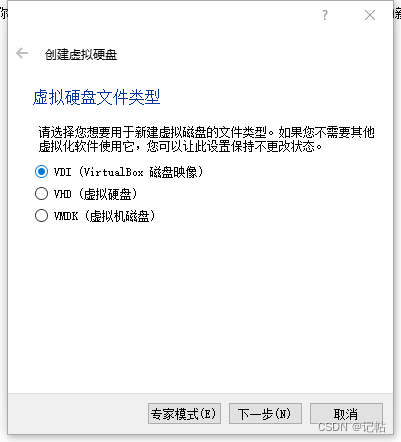
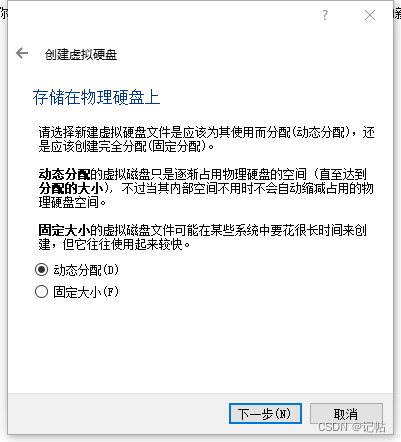
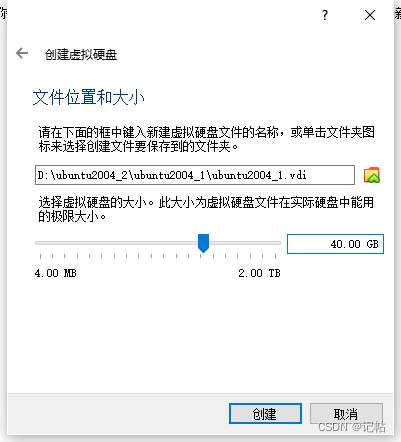
虛擬機的資源分配完成后,就可以開始為虛擬機安裝 Ubuntu 系統了。單擊光驅,選擇下載完成的 Ubuntu 鏡像,選擇完畢點擊啟動按鈕。
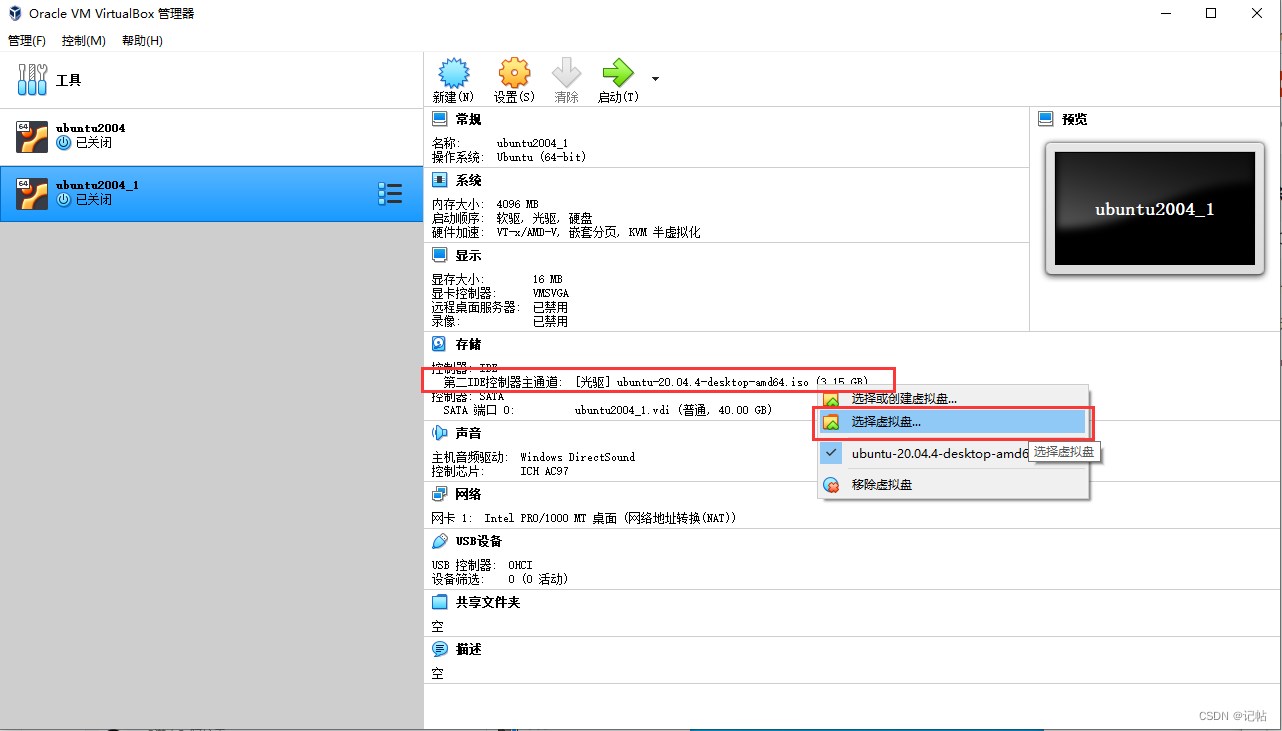
安裝 Ubuntu 時,可以選擇中文進行安裝。
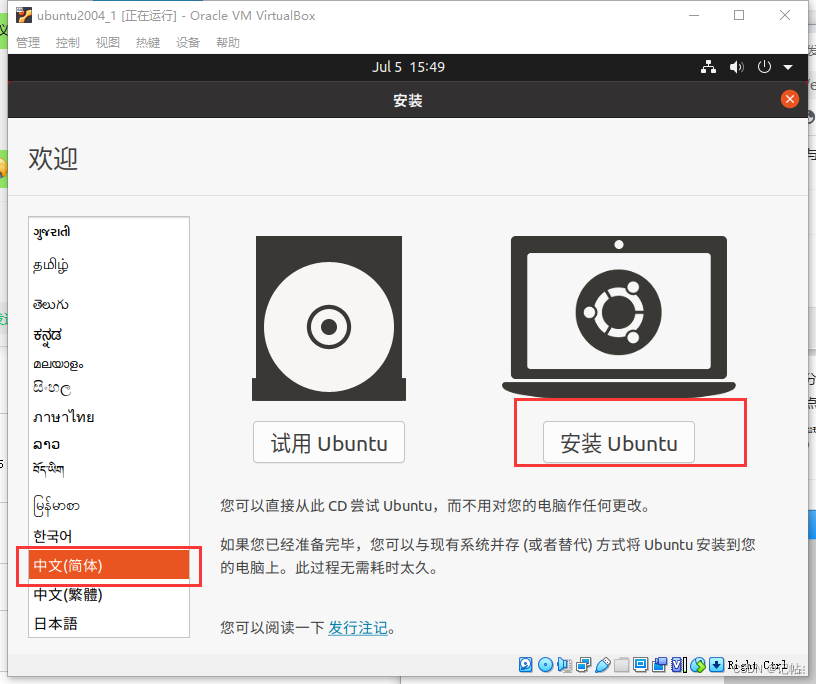
若無法顯示繼續按鈕,按著鍵盤開始按鍵,再用鼠標左鍵進行拖動。
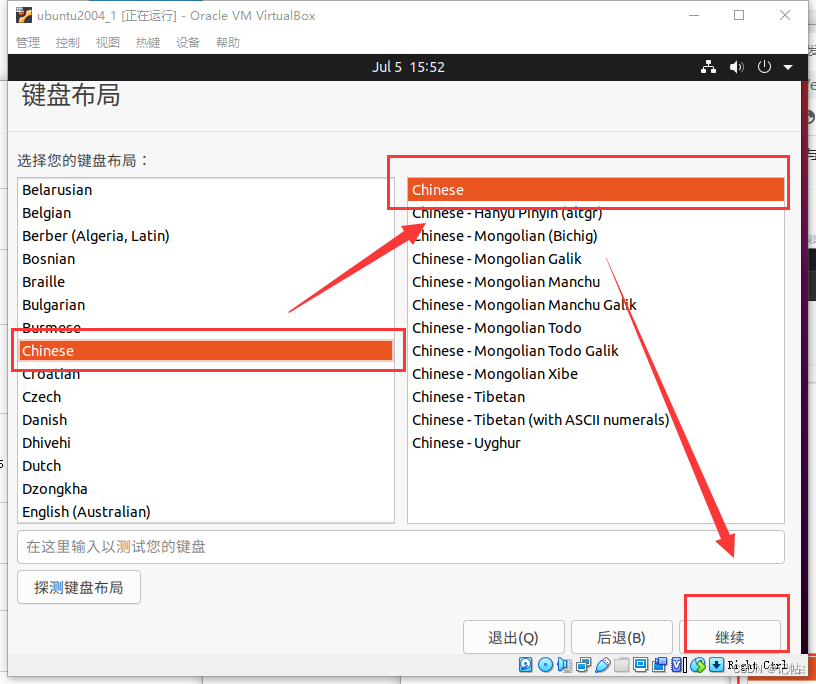
這里我選擇的是正常安裝。
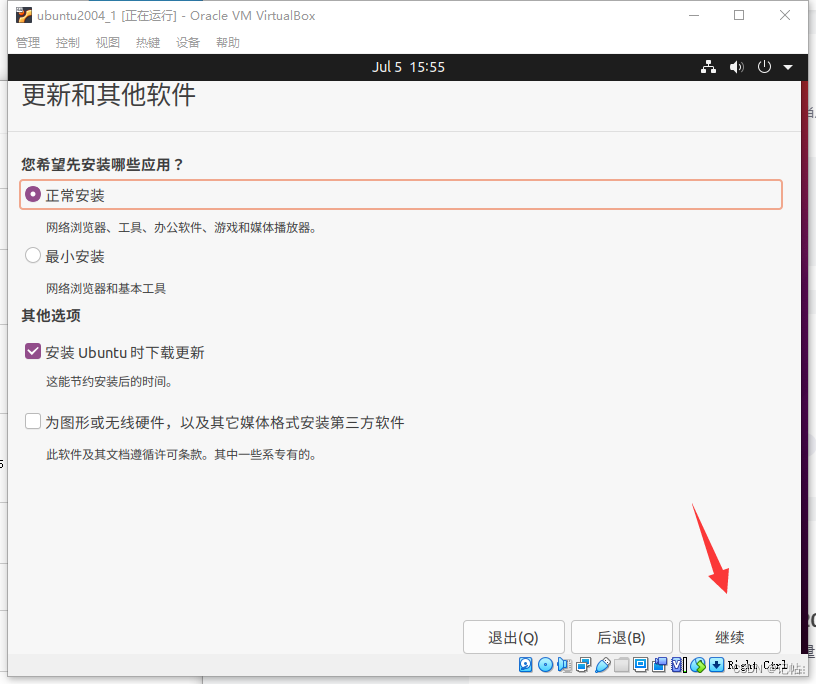
選擇擦除磁盤并安裝 Ubuntu,單擊安裝按鈕,開始安裝 Ubuntu。
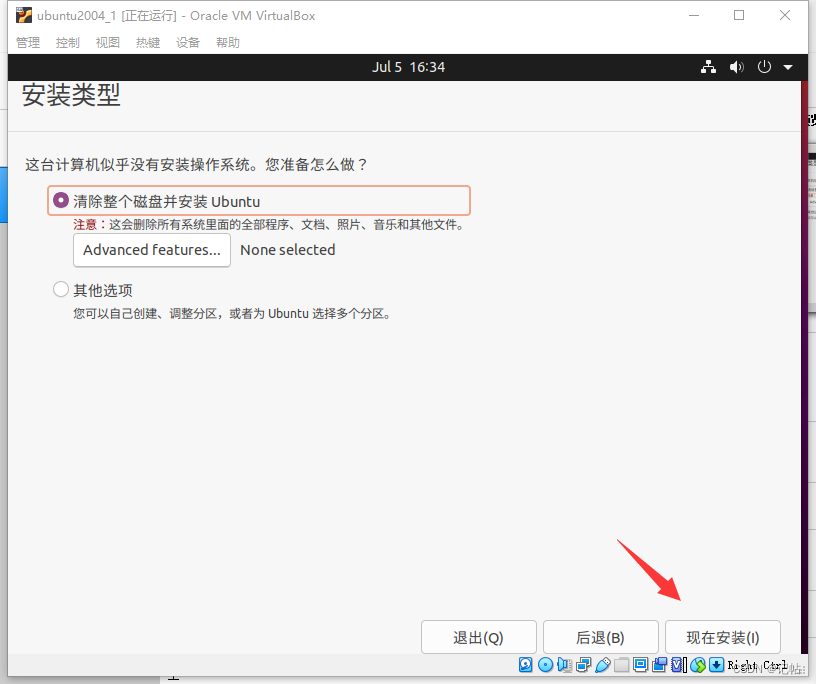
選擇所在地。

輸入登錄信息。
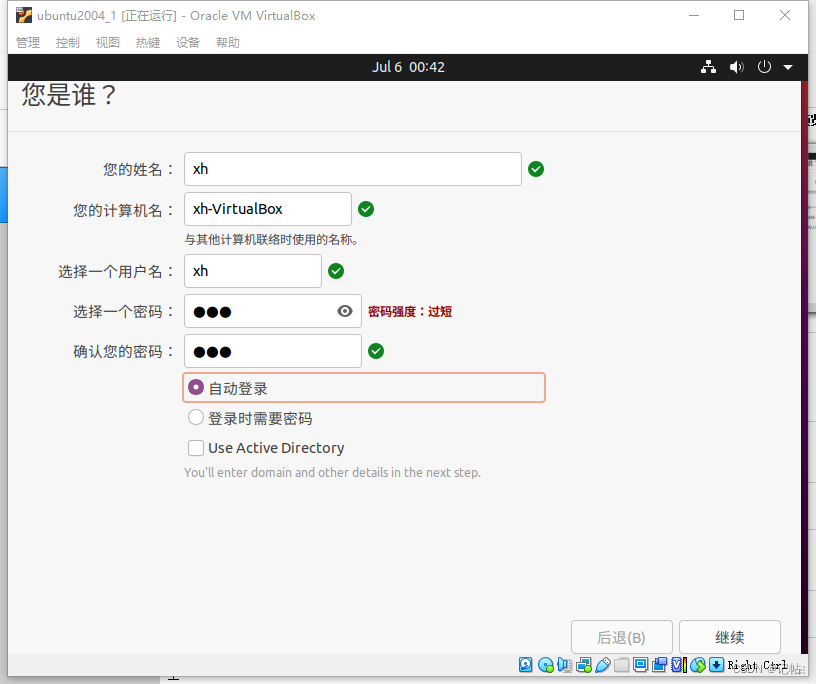
下載過程比較慢。
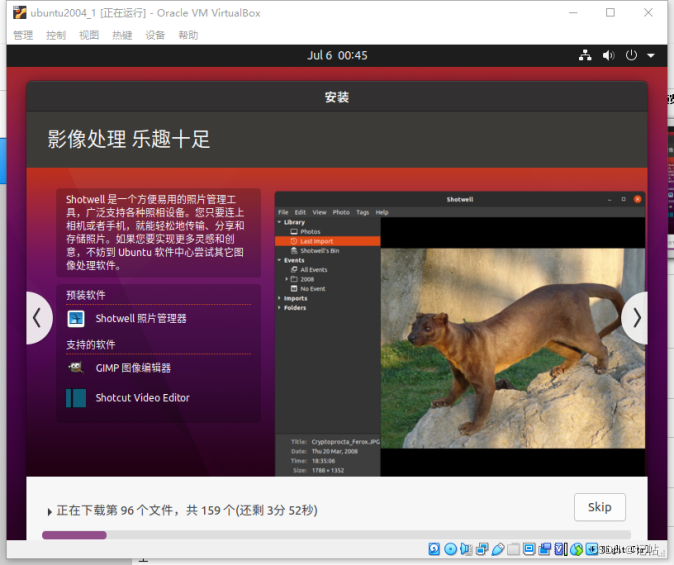
下載完畢重啟就安裝成功了,可以選擇將軟件進行更新。
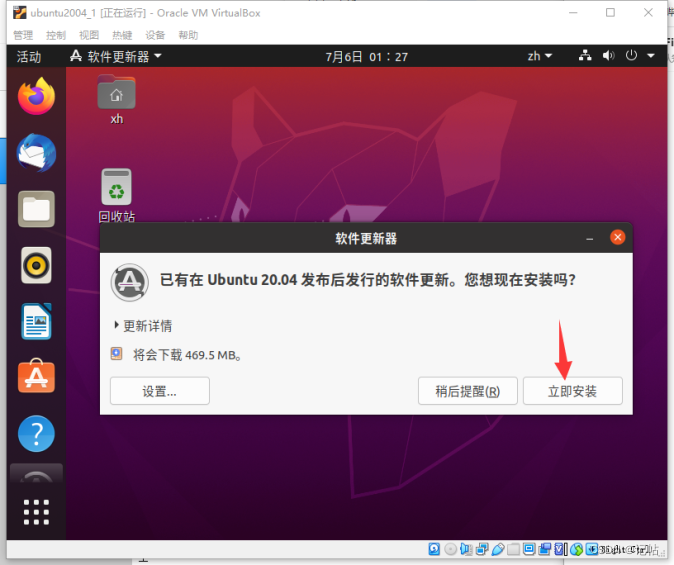
安裝增強工具
在安裝完畢Ubuntu系統之后,屏幕分辨率無法自適應
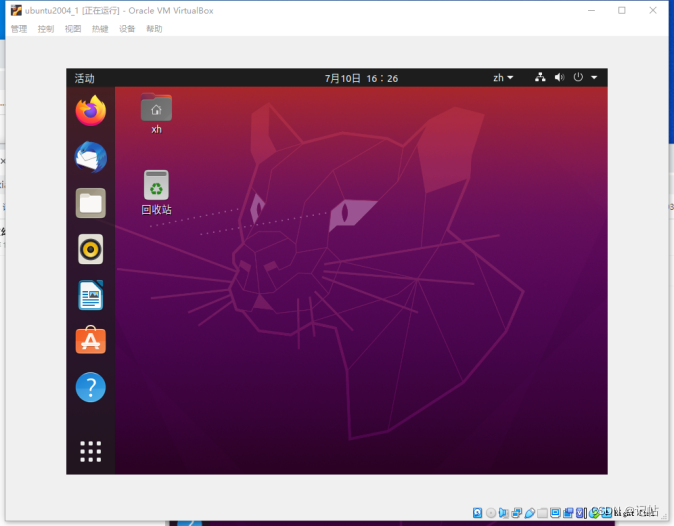
Ubuntu 安裝成功后,為了能夠更加方便地使用虛擬機,可以給虛擬機安裝增強功能。安裝成功后,支持共享粘貼板內容、屏幕自動調整分辨率等功能。 在虛擬機界面,單擊設備 > 安裝增強工具。
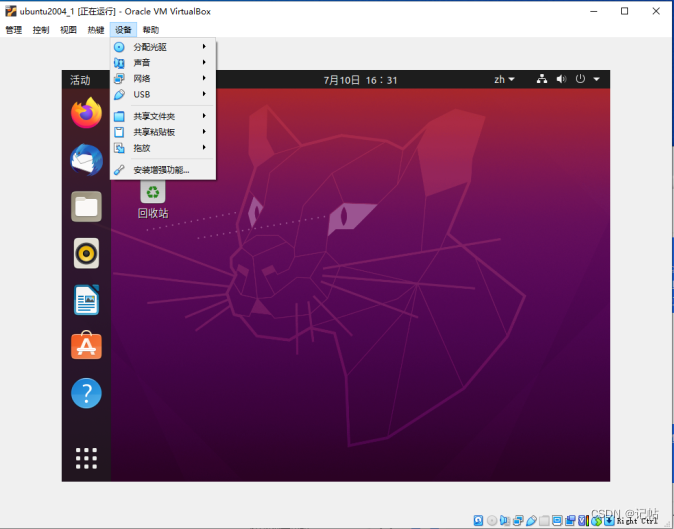
點擊運行進行安裝。
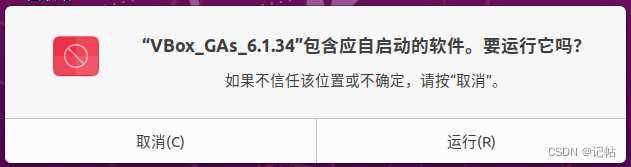
等待軟件提示 Press Return to close this window…,按下回車并重啟虛擬機。此時,虛擬機的桌面大小會根據窗口大小,調整分辨率。
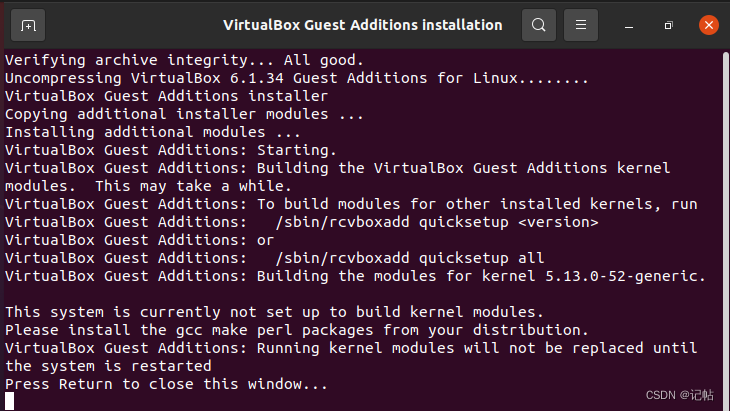
選擇 設備 > 共享粘貼板 > 雙向 后,就可以在 Windows 上復制內容并在 Ubuntu 虛擬機中進行粘貼或者反向操作。
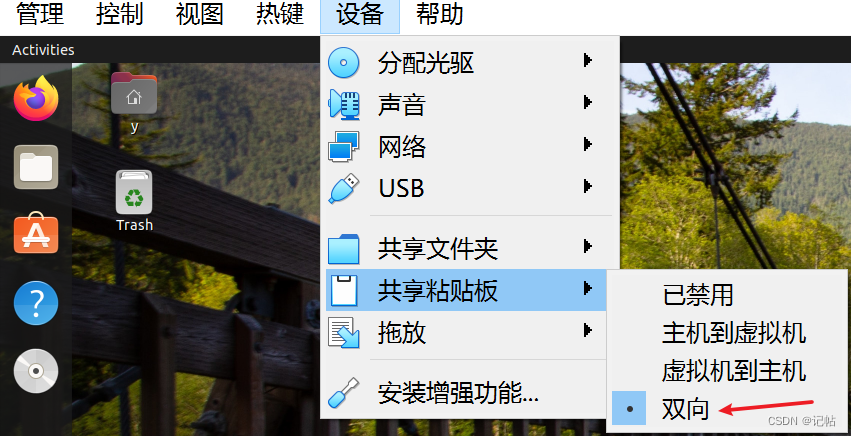
修改下載源
為了使下載軟件的速度更快,在安裝軟件前,先將下載源修改為國內源,以加快下載軟件的速度。 打開軟件和更新。
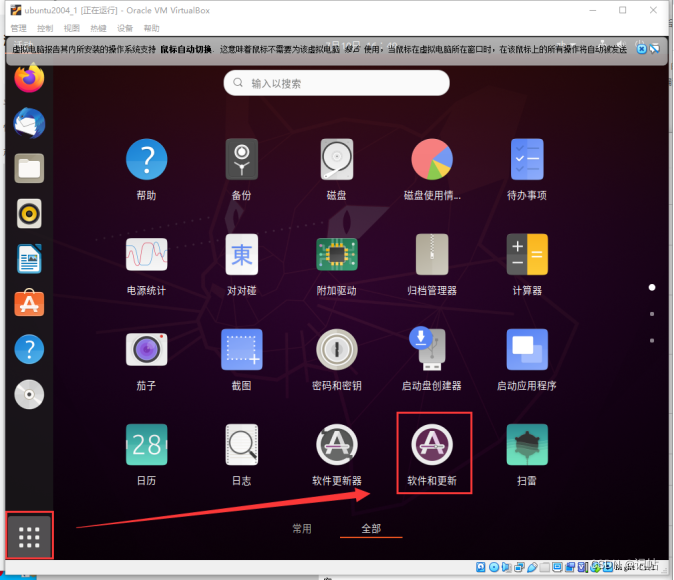
選擇下載自->其他站點。
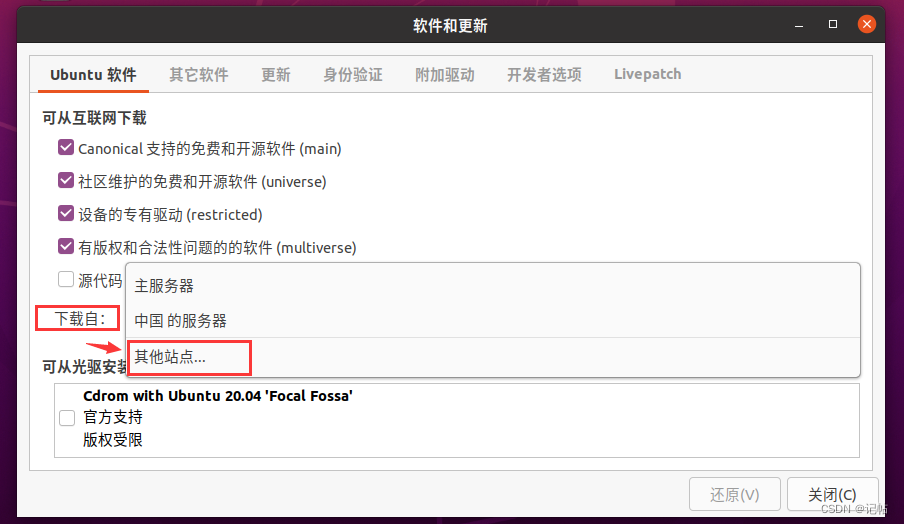
選擇最佳服務器即可。
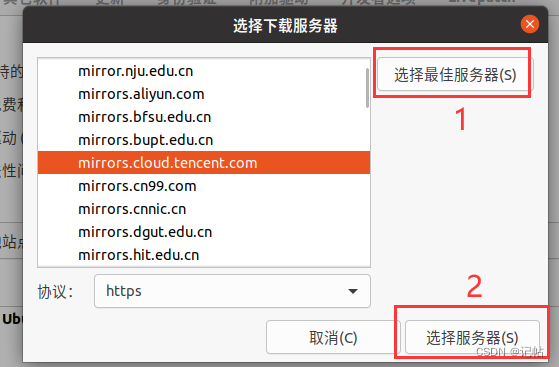
下載編譯依賴工具
在虛擬機中,單擊終端,再依次運行以下命令:
sudo apt-get update -y
sudo apt-get upgrade -y
sudo apt-get install net-tools build-essential wget git python libc6-i386
至此,編譯所需要的工具都已下載完成,可以在 Ubuntu 下編譯涂鴉的 SDK 了。
安裝 Samba
使用 Samba 在 Ubuntu 和 windows 之間進行文件共享。 在安裝 Samba 之前,需要設置虛擬機的網絡。先關閉虛擬機,然后按照下圖中的步驟進行設置。 (1)選擇 設置 > 網絡 > 網卡2。 (2)在 網卡2 中選擇 啟動網絡連接,連接方式選擇 僅主機(Host-Only)網絡。 (3)單擊 確認 完成設置。
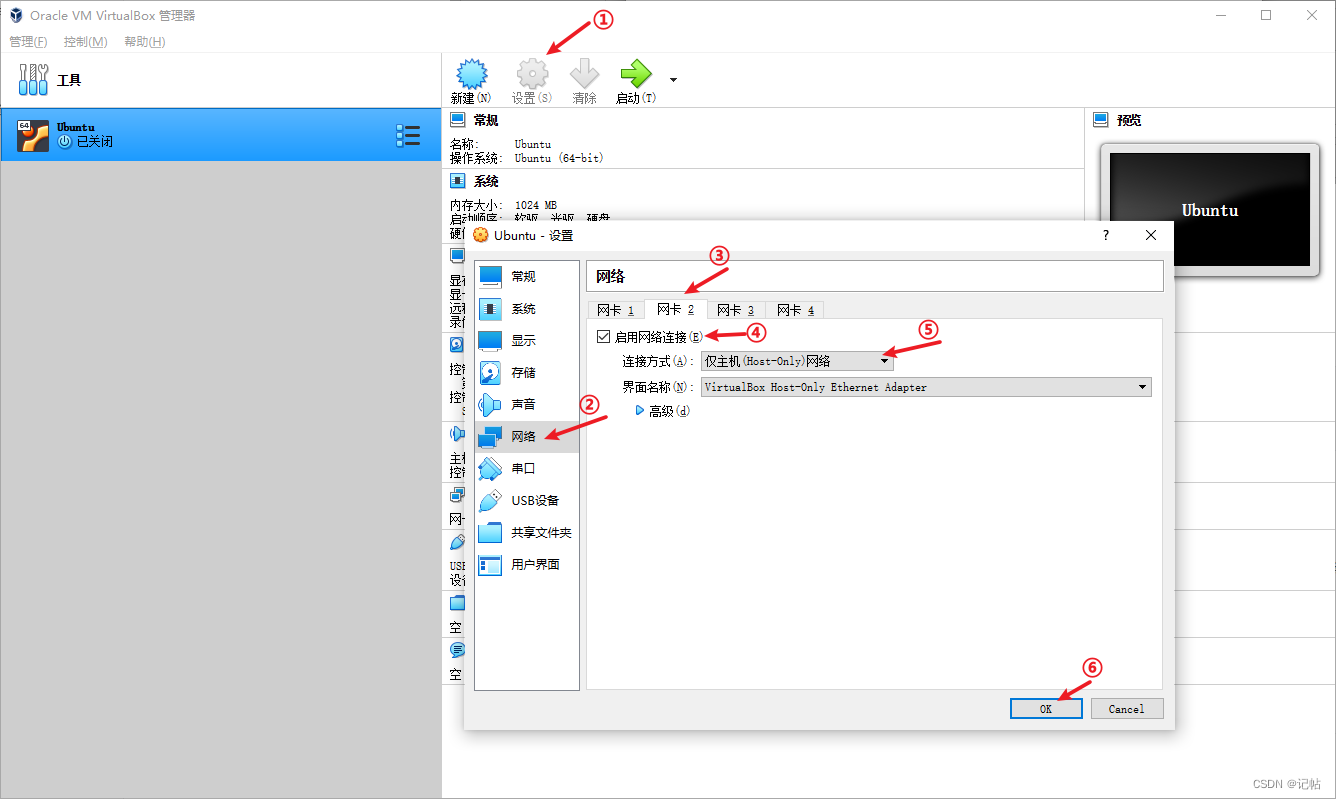
設置完成后打開虛擬機,輸入下列命令:
ifconfig
輸入ifconfig 命令后得到電腦的 IP 地址,如下圖顯示:
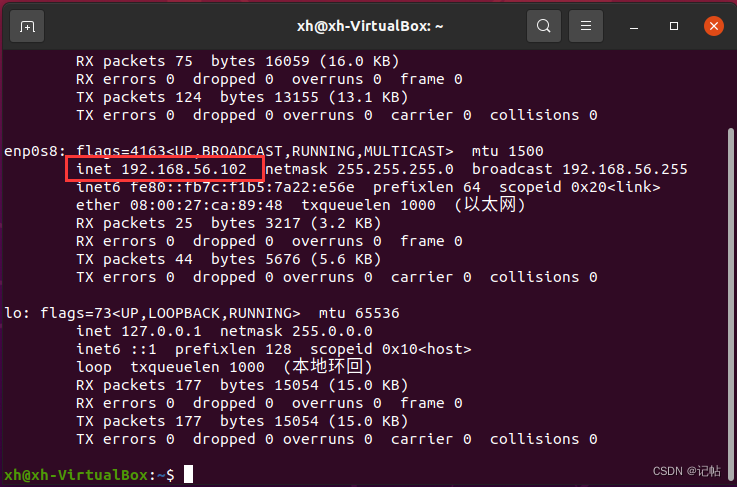
輸出下列命令,開始安裝 Samba。
sudo apt-get update
sudo apt-get install samba cifs-utils samba-common
Samba 安裝完成后,需要創建 Ubuntu 和 Windows 可以互相訪問的共享目錄,并將共享目錄的權限設置為可讀可寫可執行,依次執行下列命令:
sudo mkdir -p /home/share/samba
sudo chmod 777 -R /home/share/samba
輸入下列命令,然后對 Samba 的配置進行修改:
sudo gedit /etc/samba/smb.conf
在文件尾部加入下列字段,然后保存退出:
[share]
path = /home/share/samba
available = yes
browseable = yes
public = no
writable = yes
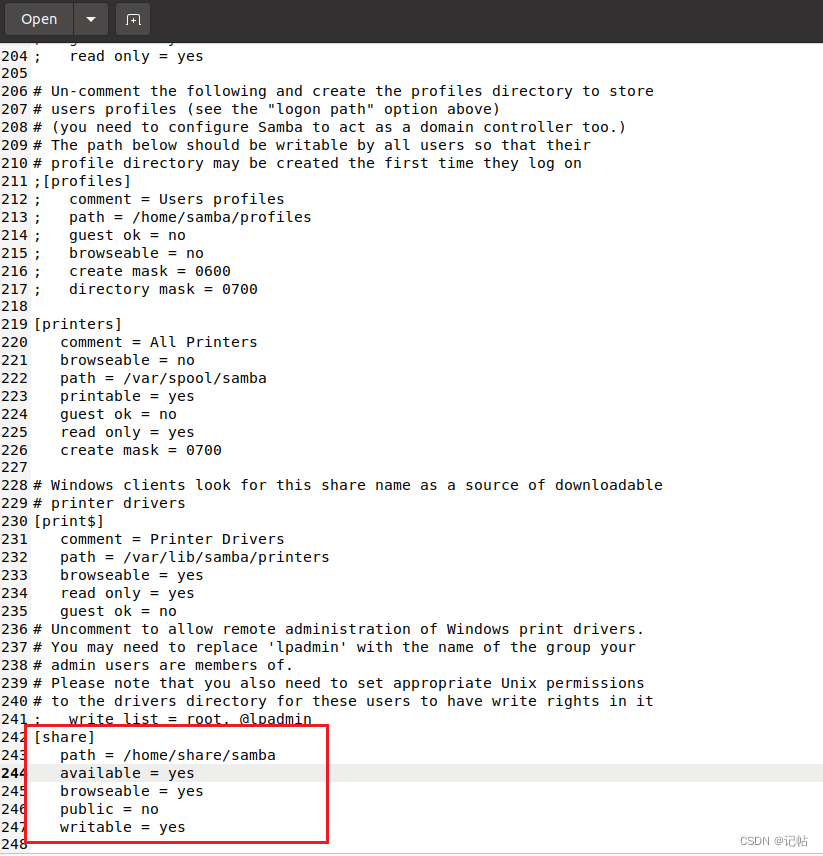
輸入下列命令,添加指定用戶至 smb 用戶組,然后按照提醒設置你 Samba 的密碼:
sudo smbpasswd -a xxxx #(xxxx 為當前登錄用戶名,我這里xxxx就應該是y)
輸入下列命令,重啟 Samba:
sudo service smbd restart
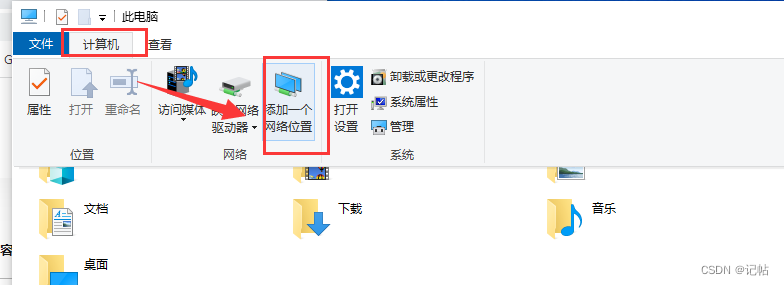
將 IP 地址換成 Ubuntu 虛擬機上的 IP 地址,填寫在下方的位置。
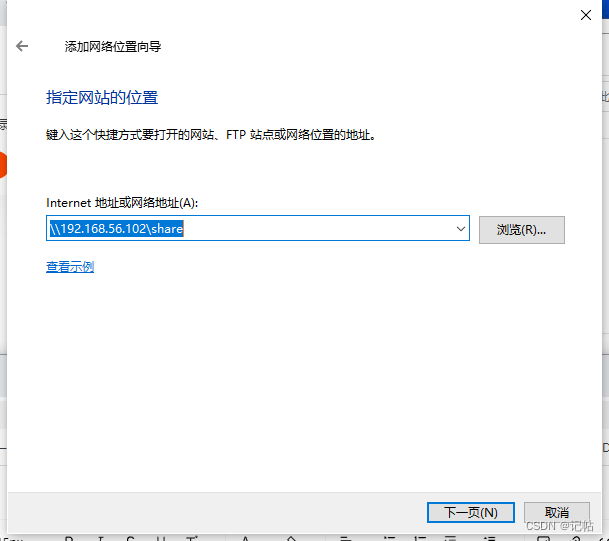
填入用戶名和你設置的 Samba 密碼。 至此,Samba 已經安裝配置成功。
審核編輯:湯梓紅
-
soc
+關注
關注
38文章
4122瀏覽量
217955 -
Ubuntu
+關注
關注
5文章
560瀏覽量
29576 -
BLE
+關注
關注
12文章
652瀏覽量
59344 -
環境搭建
+關注
關注
0文章
53瀏覽量
9045 -
涂鴉智能
+關注
關注
7文章
198瀏覽量
19450
發布評論請先 登錄
相關推薦




 涂鴉Wi-Fi和BLE SoC開發幻彩燈帶(2)----環境搭建與測試
涂鴉Wi-Fi和BLE SoC開發幻彩燈帶(2)----環境搭建與測試
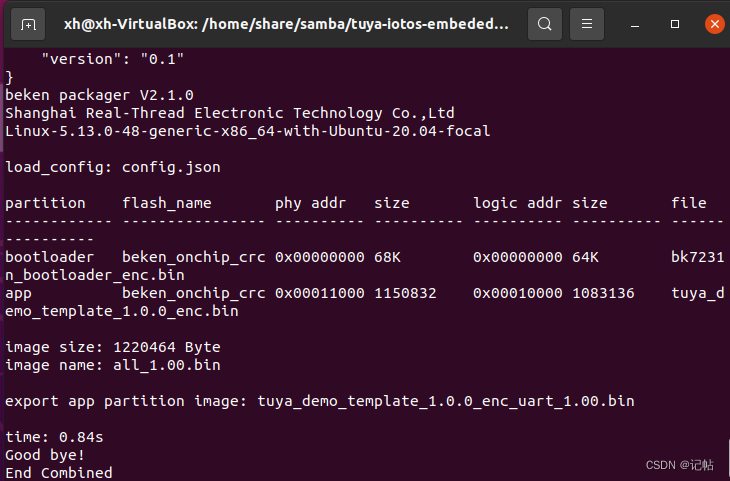

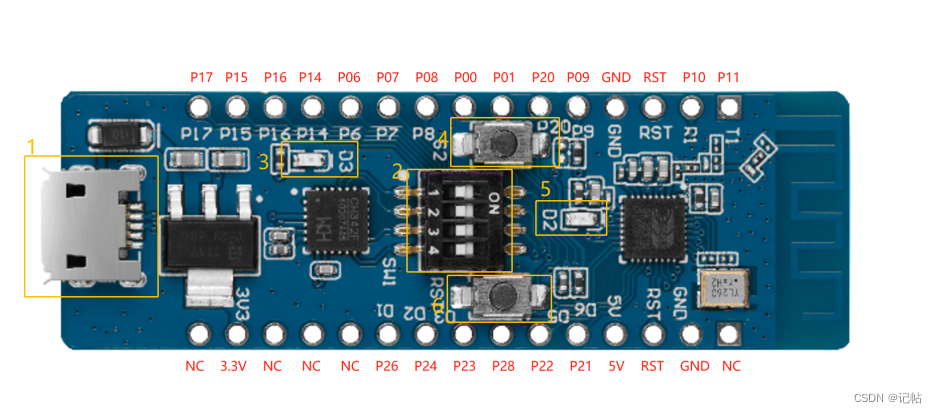
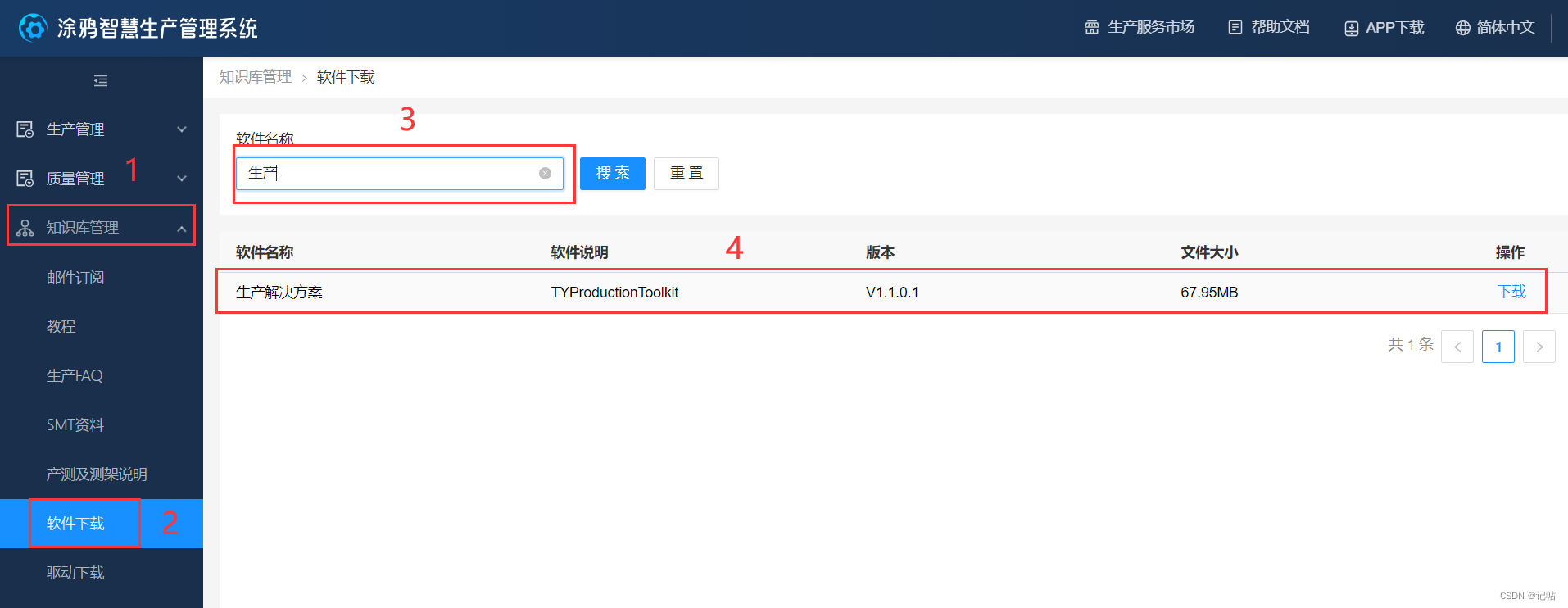
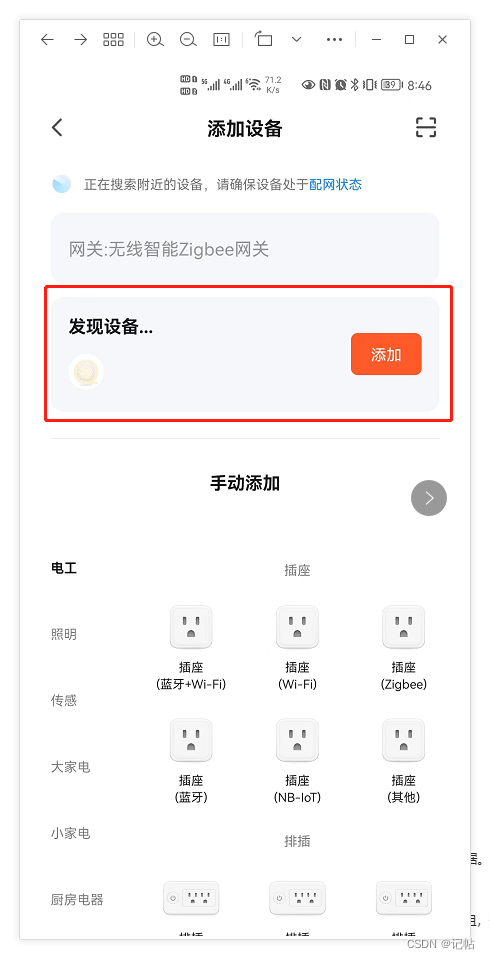










評論